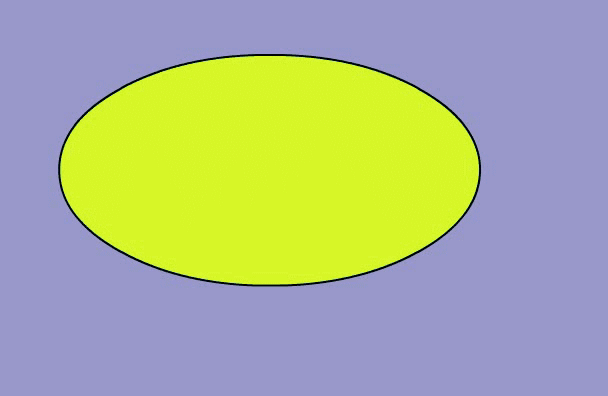1、打开软件,新建一个空白文档。

2、在舞台上面创建一个椭圆形。
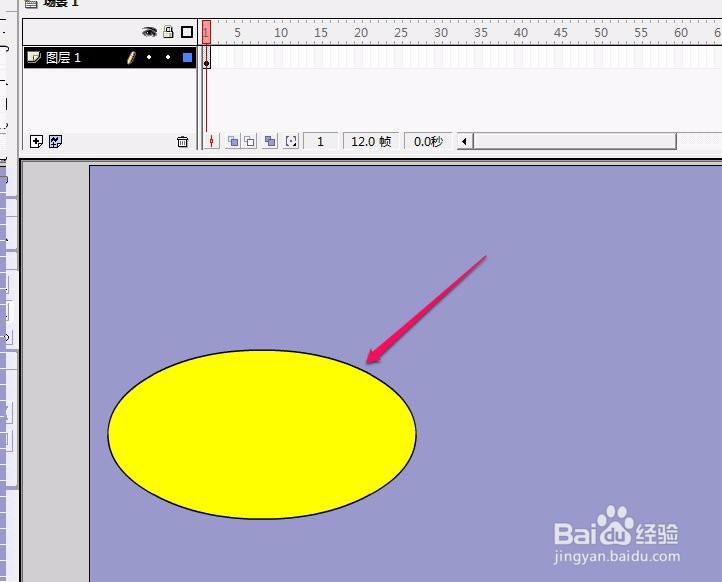
3、在第20帧单击鼠标右键,选择菜单中的“插入关键帧”命令。
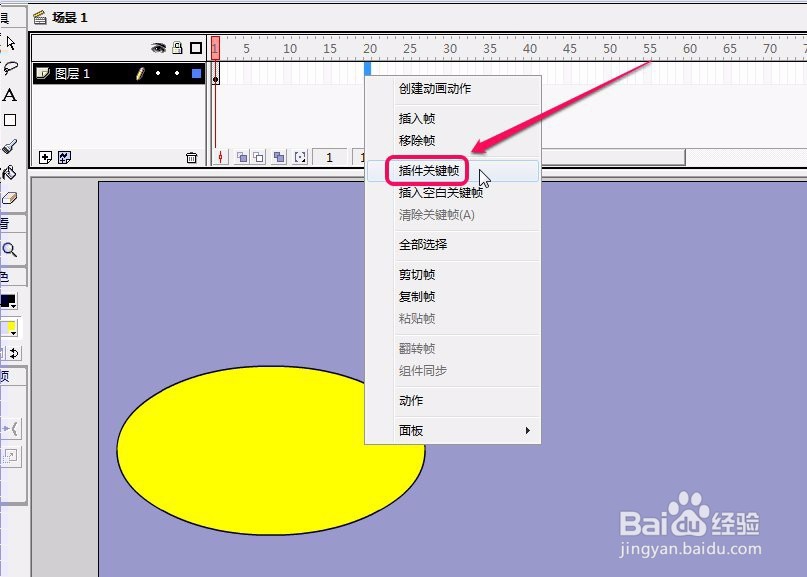
4、保持第20帧是被选定状态,更改图形的颜色。
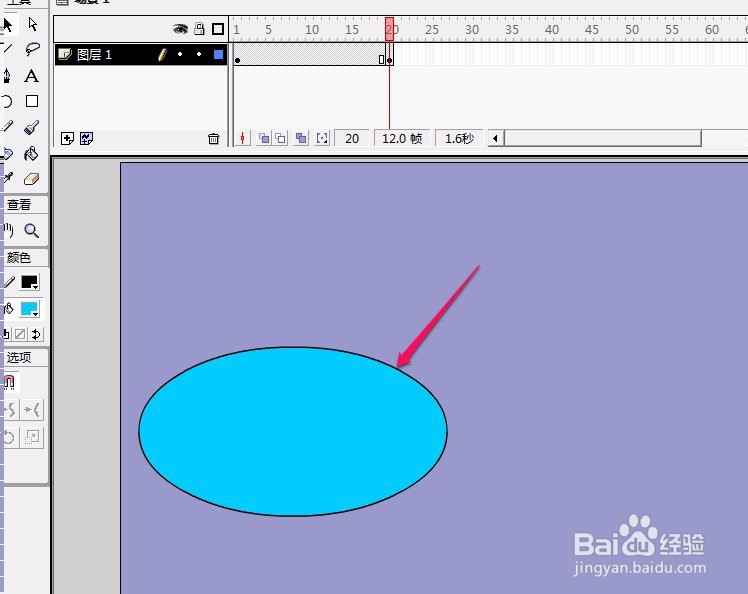
5、看到,在第1-20帧之间出现了灰色区域。
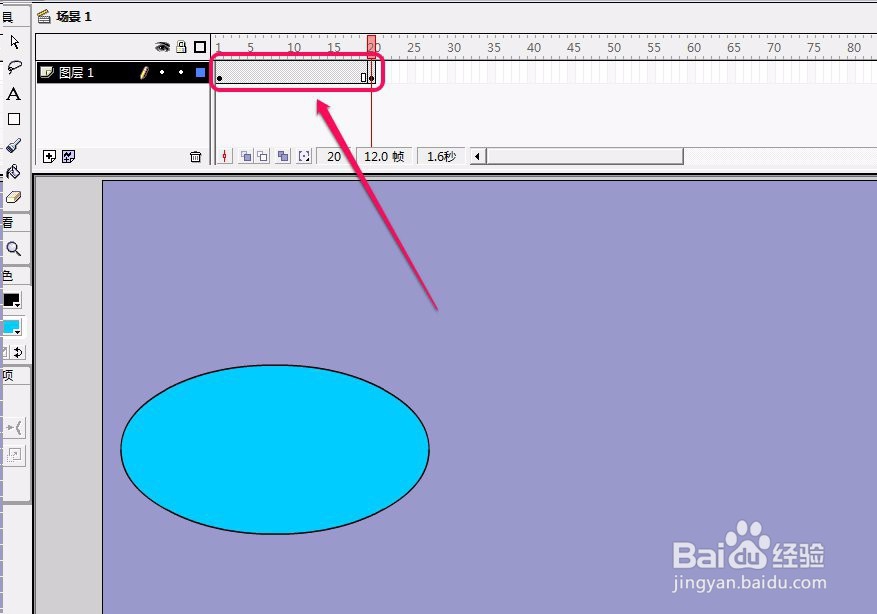
6、将鼠标指针移动到灰色区域的任意位置,单击鼠标左键,此时灰色区域变成黑色。
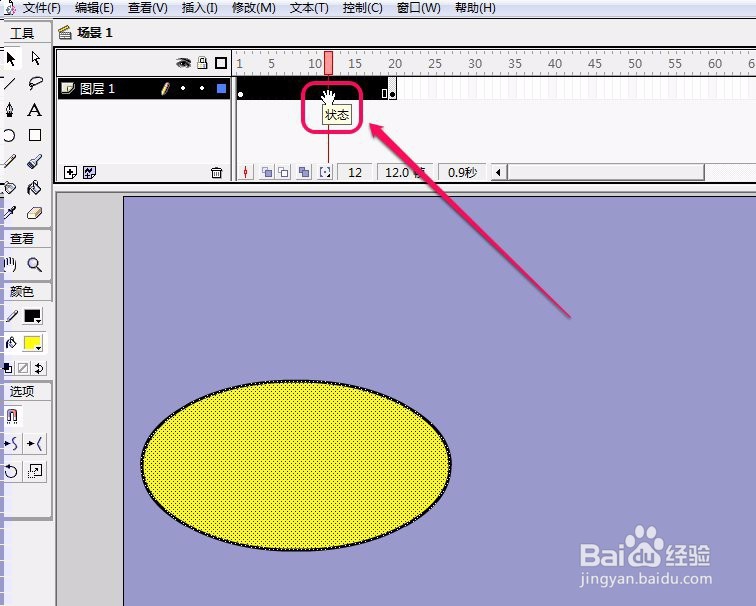
7、打开“帧数”面板,选择“变化”下拉菜单中的“图形”命令。
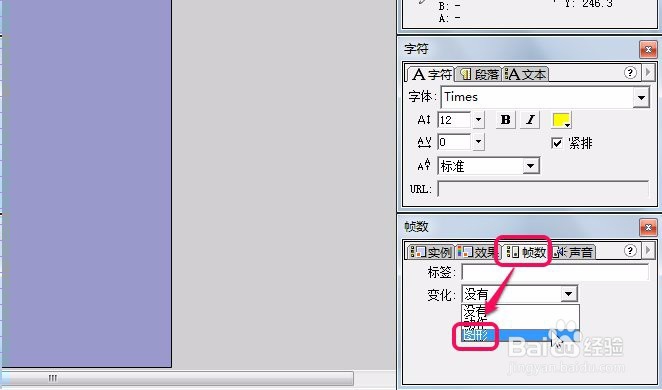
8、此时,可以看到,出现了从第1帧到20帧的一条箭头,而且这一区间变成绿色。表示图形补间动画制作成功了。
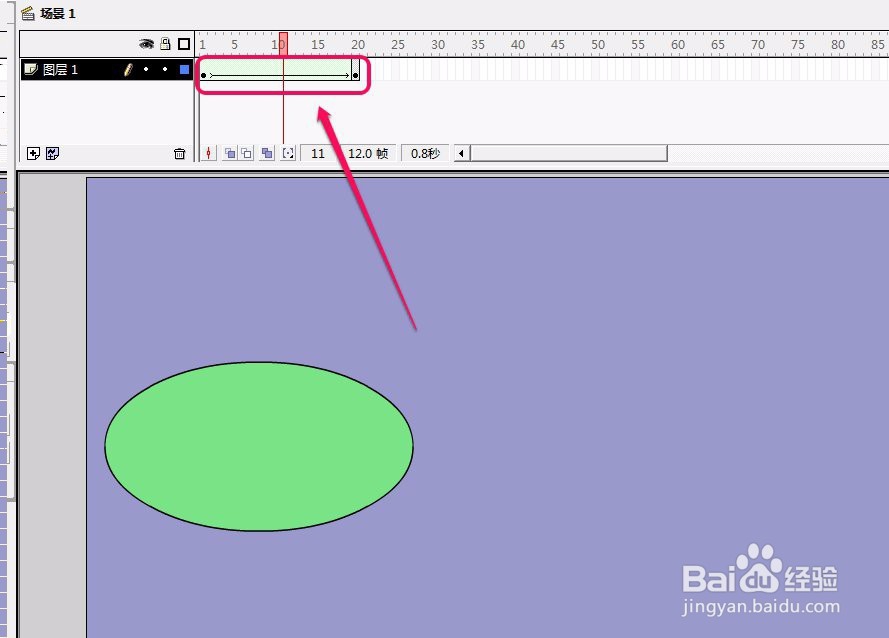
9、为了验证动画效果,我们打开“控制”菜单,选择“测试影片”命令。
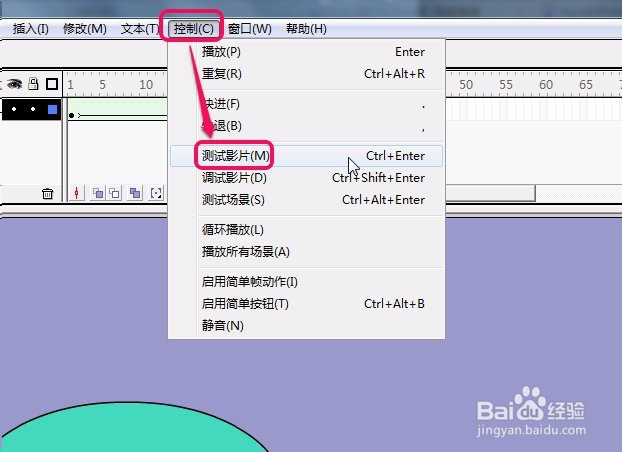
10、经测试,形补间动画制作成功了。